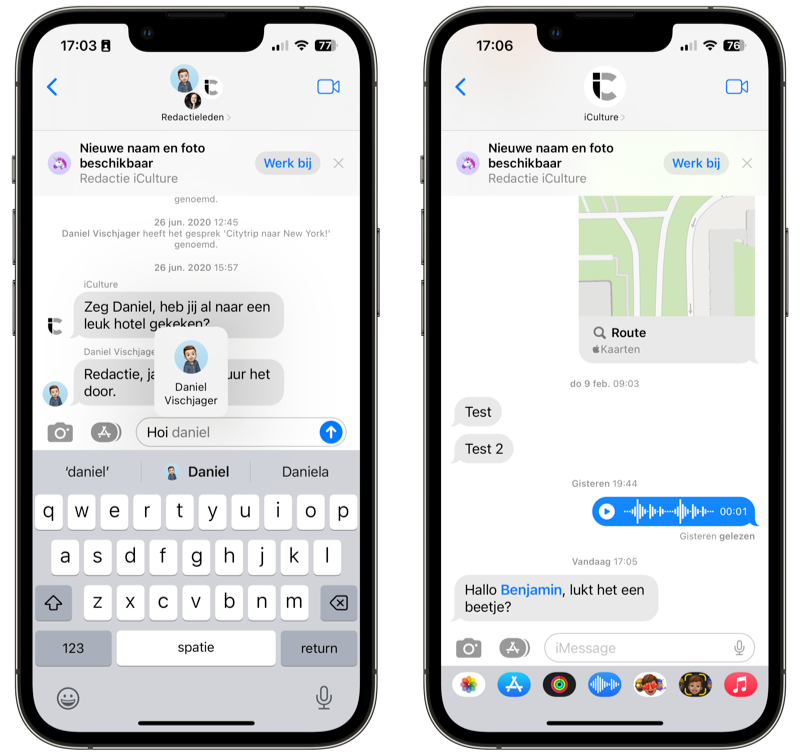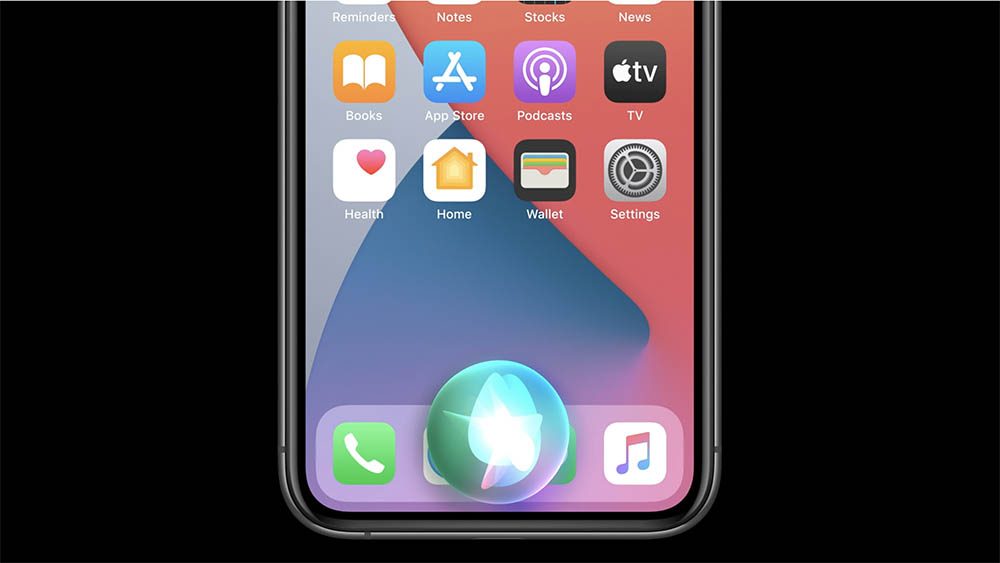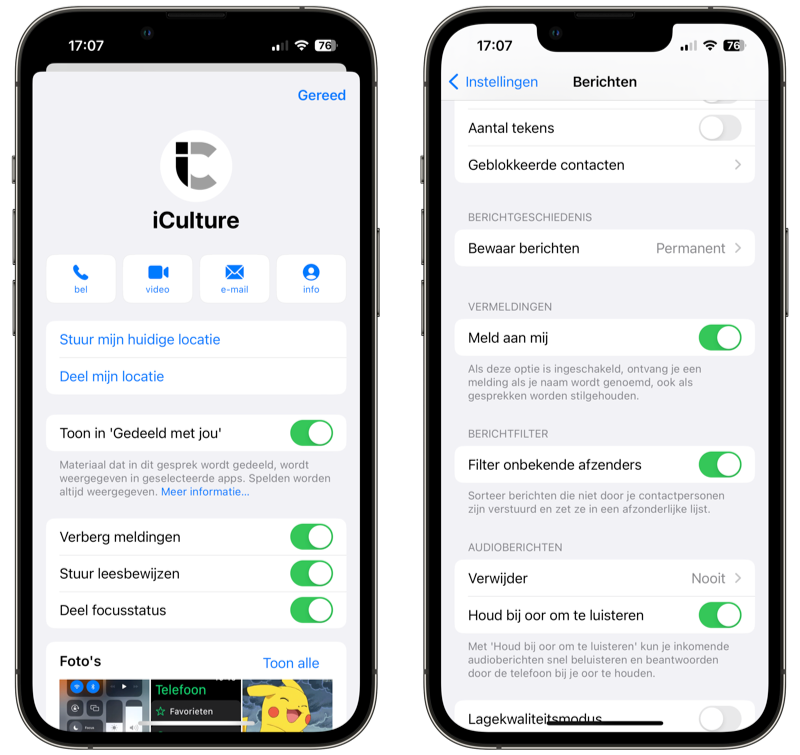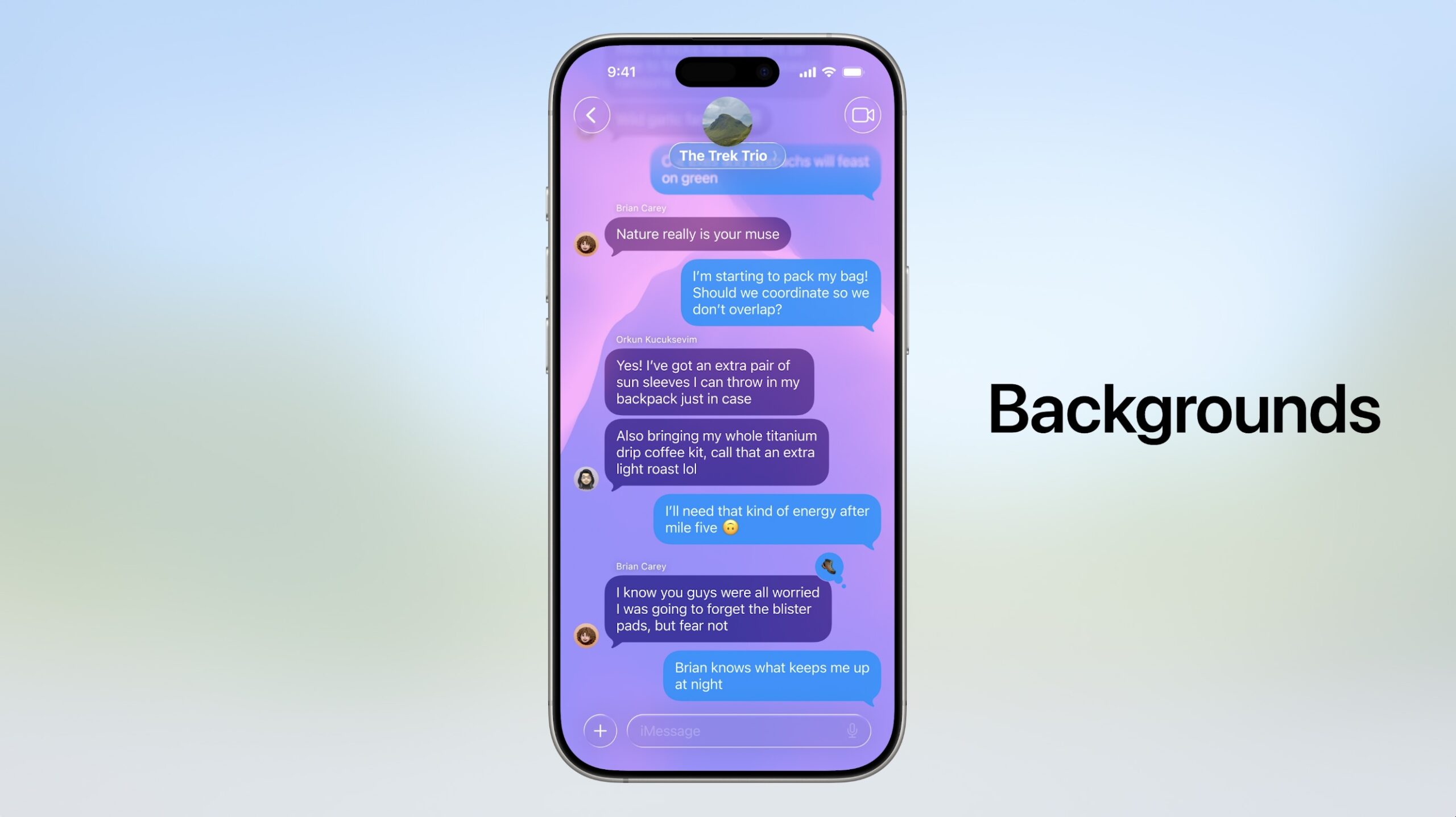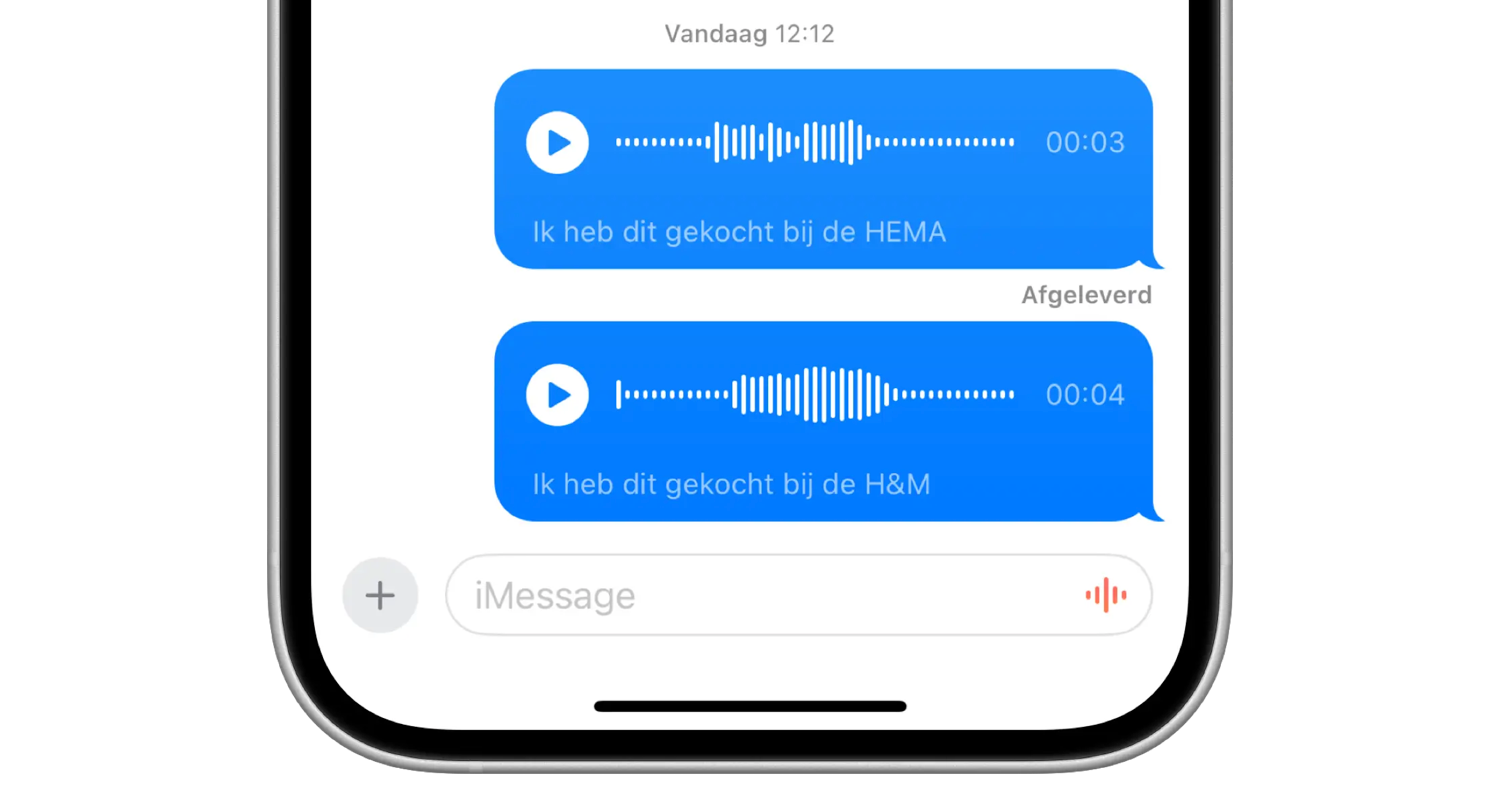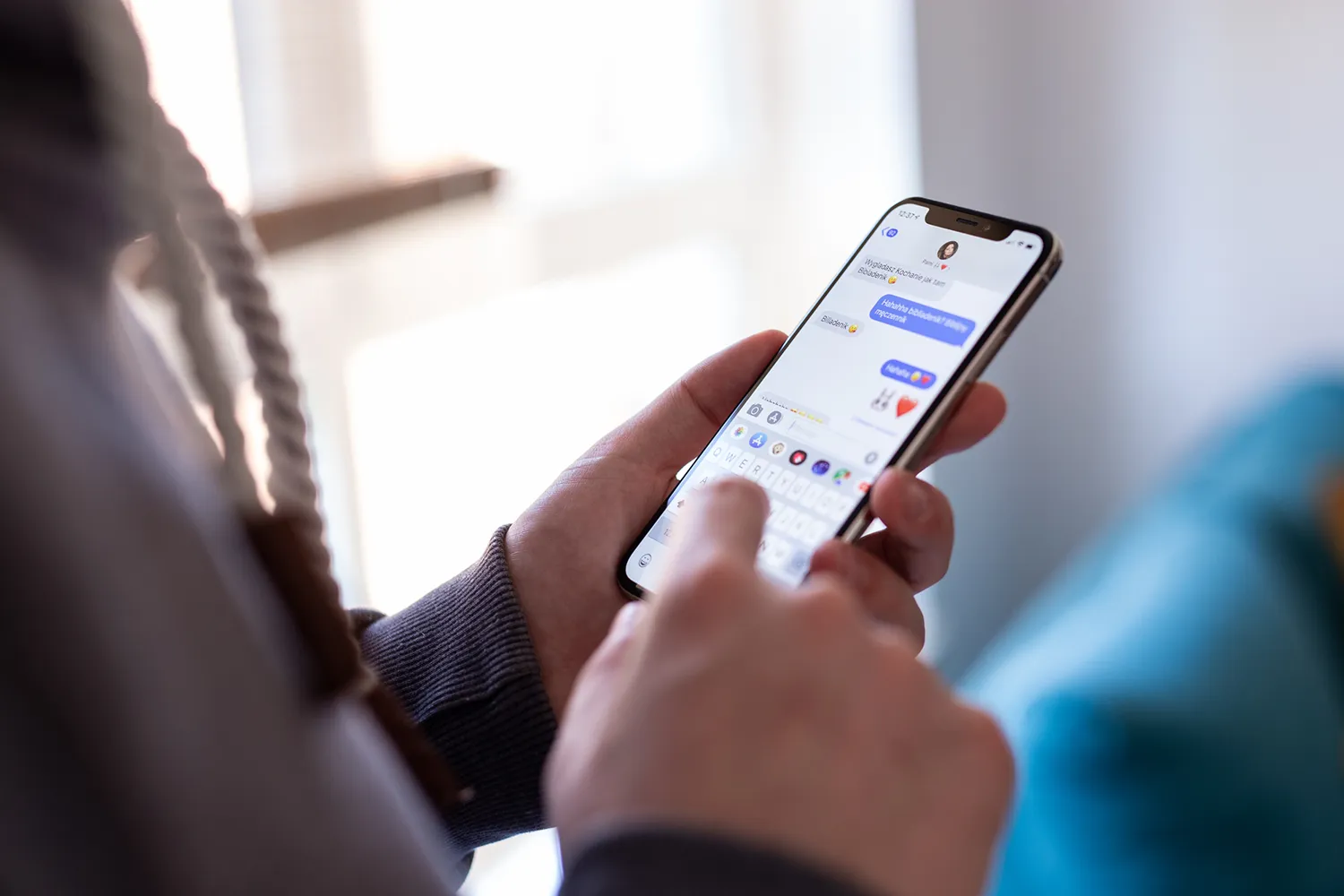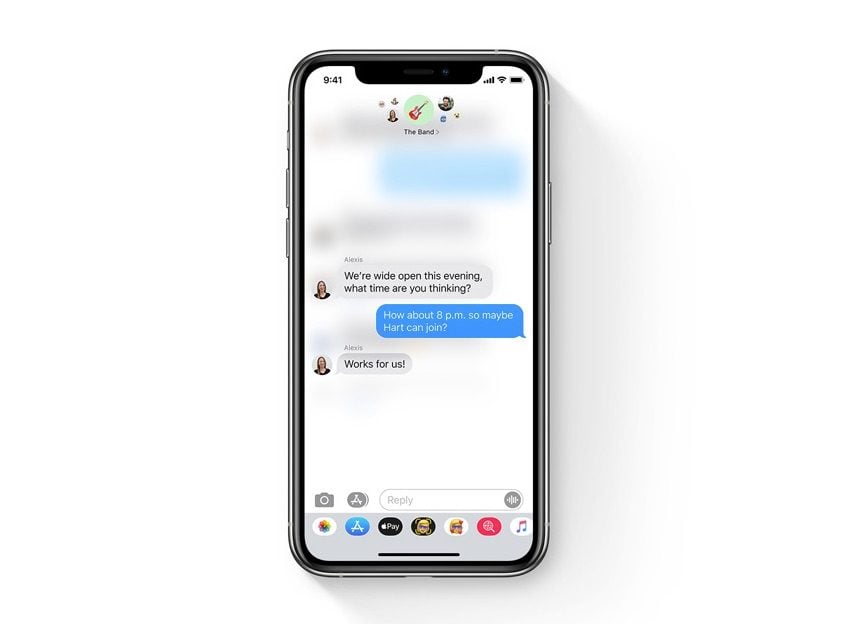Met vermeldingen in iMessage in trek je meer aandacht
iMessage vermeldingen (mentions)
Met vermeldingen in iMessage kun je iemand als het ware taggen in een berichtje. Deze functie is vooral handig in groepsgesprekken, maar werkt ook gewoon in één-op-één-chats. Zelfs als je een gesprek op stil hebt kun je instellen dat je meldingen krijgt wanneer je vermeld wordt. Lees hieronder hoe je dat doet.
Iemand vermelden in iMessage
Zit je in een groepsgesprek en wil je een bericht duidelijk aan iemand richten? Dan kan je die persoon vermelden. Het werkt ook in privégesprekken, maar daar heb je weinig aan omdat de ontvanger toch al een melding krijgt bij een nieuw bericht. Iemand vermelden kan ook in WhatsApp door er een @-teken voor te zetten.
In iMessage werkt het iets anders:
- Open het gesprek en begin met typen.
- Typ de naam in van de persoon die je wil taggen.
- Tik op de getypte naam zodra het grijs wordt gemarkeerd en selecteer de contactpersoon. Je kunt ook op de naam bij het toetsenbordsuggestie tikken.
- De getagde naam wordt blauw gemarkeerd in het bericht.
De ontvanger krijgt een aangepaste notificatie waarin staat dat hij/zij vermeld is.
Vermeldingen ontvangen en gesprekken stilhouden
Zit je in een druk groepsgesprek en wil je alleen kijken wat er gebeurt als je zelf vermeld wordt? Dat kan. Standaard staat deze functie aan, maar wat nou als je helemaal geen meldingen wil ontvangen? Dat leggen we uit. Volg onderstaande stappen om te zorgen dat je helemaal geen meldingen van een gesprek ontvangt, ongeacht of je vermeld wordt.
- Open het gesprek in kwestie en tik op de naam bovenaan het gesprek.
- Zet de schakelaar bij Verberg meldingen op groen.
- Sluit Berichten en open de Instellingen-app. Kies het Berichten-menu.
- Zet de schakelaar bij Meld aan mij uit (grijs).
Je zult vanaf nu geen meldingen meer krijgen van dat gesprek. In de instellingen van de Berichten-app vind je verder nog een aparte schakelaar om ervoor te zorgen dat je wel een melding krijgt van vermeldingen. Die vind je bij Instellingen > Berichten > Meld aan mij. Staat dit aan, dan krijg je dus zelfs een pushbericht van een vermelding van jouw naam als het gesprek stilgehouden wordt.
Lees meer tips over iMessage om het maximale eruit te halen:
Taalfout gezien of andere suggestie hoe we dit artikel kunnen verbeteren? Laat het ons weten!